Πώς να επαναφέρετε τα εφέ Aero στα Windows 8
Όταν ενημέρωσα από τα Windows XP σε Windows 7 (μην ρωτάτε γιατί παραλείψαμε τα Vista), μια συγκεκριμένη πτυχή μου εντυπωσίασε: Aero. Πρόκειται ουσιαστικά για μια δέσμη στοιχείων καραμέλας και κάπως βελτιωμένης παραγωγικότητας, όπως Aero glass, Aero snap, Aero shake, Aero peek και Flip 3D. Κατά τη διάρκεια των τριών ετών, τα έχω συνηθίσει. Στη συνέχεια ήρθαν τα Windows 8 και έβγαλε τα εφέ Aero. Μερικά από αυτά τα εφέ εξακολουθούν να υπάρχουν και τα υπόλοιπα μπορούν να ενεργοποιηθούν. Ας δούμε πού να τα βρούμε.
Τα Aero Shake και Aero Snap λειτουργούν ακόμα και μπορείτε να τα δοκιμάσετε εύκολα. Το Aake shake φέρνει ένα συγκεκριμένο παράθυρο στο επίκεντρο όταν δίνετε σε αυτό το παράθυρο ένα κούνημα. Το Aero snap γεμίζει την οθόνη με ένα παράθυρο όταν σύρεται στην επάνω άκρη ή στα αριστερά / δεξιά άκρα της οθόνης. Πρέπει να είστε εξοικειωμένοι με αυτούς, οπότε θα παραλείψω την εξήγηση και θα πηδήξω αμέσως για να σας δείξω πώς να τα επαναφέρετε.
Θυμάστε το κουμπί Εμφάνιση επιφάνειας εργασίας που ήταν στην κάτω δεξιά γωνία στη γραμμή εργασιών των Windows 7; Προφανώς έχει φύγει, αλλά είναι ακόμα εκεί. Όποτε έχετε ανοιχτά κάποια παράθυρα, κάντε κλικ στον κενό χώρο δίπλα στο ρολόι στη γραμμή εργασιών για να δείτε εάν λειτουργεί. Αλλά αιωρηθείτε πάνω από αυτό δεν σας επιτρέπει να "Κοιτάξετε" στην επιφάνεια εργασίας, όπως κάποτε το κάνατε στα Windows 7 (δηλ. Aero Peek). Δεν έχει τελειώσει πλήρως - απενεργοποιείται από προεπιλογή και μπορεί να ενεργοποιηθεί.
Κάντε δεξί κλικ στη γραμμή εργασιών, κάντε κλικ στο Properties.
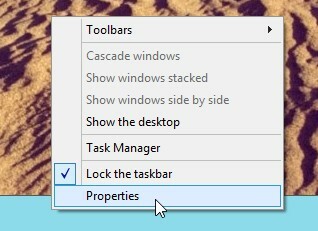
Επιλέξτε "Use Peek για προεπισκόπηση της επιφάνειας εργασίας όταν μετακινείτε το ποντίκι σας στο κουμπί Εμφάνιση επιφάνειας εργασίας στο τέλος της γραμμής εργασιών". Πατήστε OK.

Εναλλακτικά, μπορείτε να κάνετε δεξί κλικ στο κουμπί Εμφάνιση επιτραπέζιου υπολογιστή και να κάνετε κλικ στο "Peek at desktop" και θα ενεργοποιηθεί.
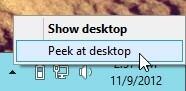
Τώρα, όταν τοποθετείτε το δείκτη του ποντικιού στην κάτω δεξιά γωνία, όλα τα παράθυρα θα σβήσουν και θα μπορείτε να δείτε την επιφάνεια εργασίας. Δεν θα είναι τόσο "Glassy" όπως ήταν στα Windows 7, αλλά λειτουργεί. Δεν υπάρχει αμφιβολία γιατί ονομάζεται "Peek" και όχι "Aero Peek".
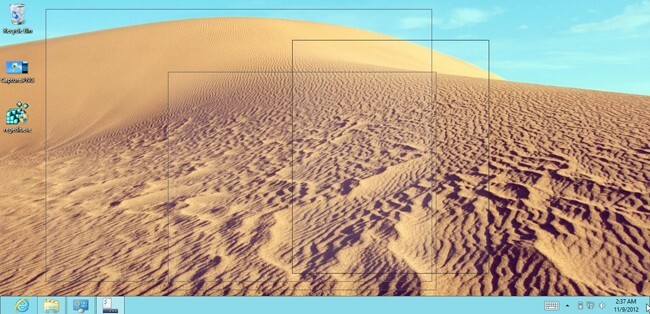
Μιλώντας για το Glassy, το Aero Glass ήταν ένα πραγματικό χαρακτηριστικό των Windows 7 και έχει εξαλειφθεί πλήρως από τα Windows 8. Τι τρομερό, ήταν ένα από τα πιο όμορφα χαρακτηριστικά. Αλλά πώς θα ήταν δυνατόν κανείς να μην έχει ανακαλύψει μια λύση μέχρι τώρα; Έχουμε μερικές επιλογές που μπορείτε να δοκιμάσετε. Αυτή τη στιγμή, δεν υπάρχει τέχνασμα που να μπορεί να αναπαράγει ακριβώς την εμφάνιση γυαλιού των Windows 7 (ας ελπίσουμε ότι θα είναι σύντομα εδώ). Αλλά προς το παρόν, τα ακόλουθα μπορεί να αρκούν εάν το λείπει άσχημα (όπως εγώ).
Κάντε δεξί κλικ στην επιφάνεια εργασίας, κάντε κλικ στην επιλογή Εξατομίκευση.
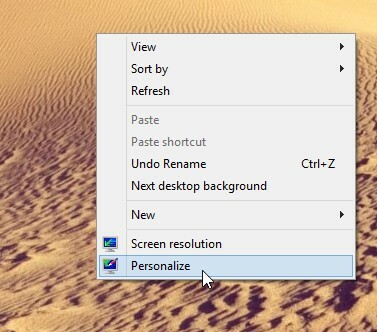
Επιλέξτε το θέμα "Υψηλή αντίθεση λευκού".
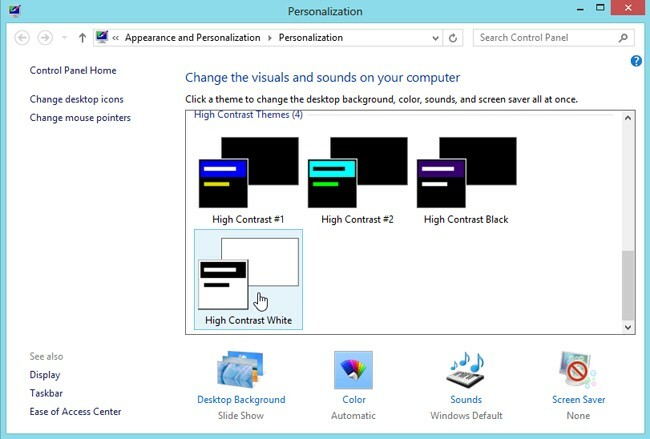
Μόλις εφαρμοστεί, κάντε κλικ στο "Χρώμα" στο κάτω μέρος.

Ελαχιστοποιήστε το παράθυρο μόλις αλλάξει σε Χρώμα και εμφάνιση.
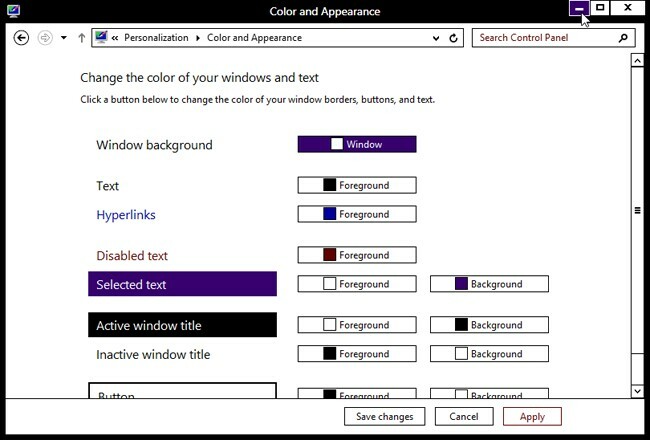
Τώρα ανοίξτε τη γραμμή γοητειών μεταβαίνοντας στην κάτω δεξιά γωνία της οθόνης και κάντε κλικ στην επιλογή Ρυθμίσεις. Μπορεί να φαίνεται λίγο περίεργο σε αυτό το σημείο επειδή το θέμα έχει αλλάξει σε High Contrast White.
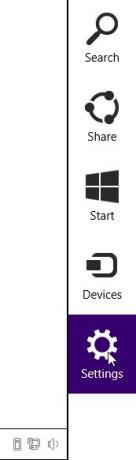
Κάντε κλικ στην επιλογή Εξατομίκευση.
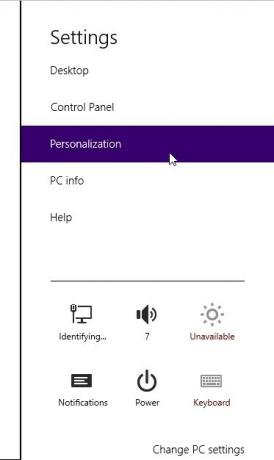
Στο παράθυρο εξατομίκευσης που ανοίγει, επιλέξτε ένα από τα προεπιλεγμένα θέματα των Windows.
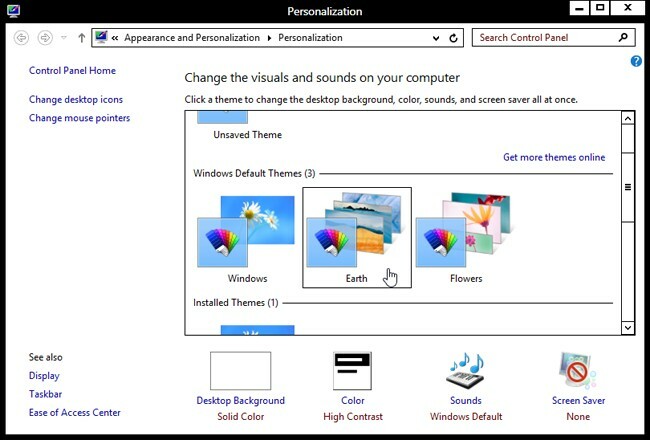
Μόλις εφαρμοστεί το θέμα, μεταβείτε στο παράθυρο Χρώμα και εμφάνιση που ελαχιστοποιήσαμε νωρίτερα.
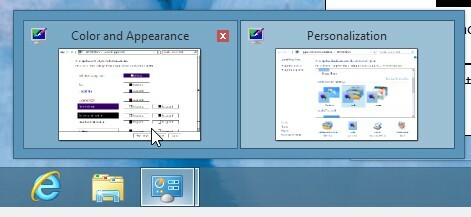
Κάντε κλικ στην επιλογή Αποθήκευση αλλαγών.
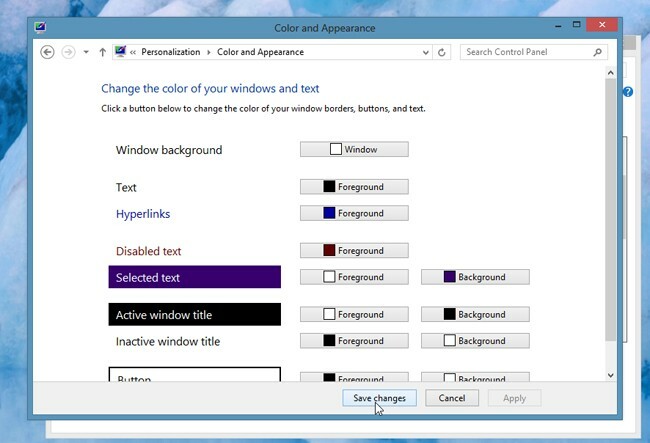
Και voila!
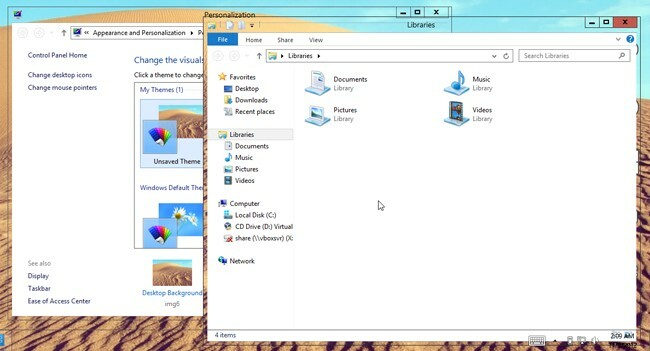
Δεν μοιάζει με τα Windows 7 και υπάρχουν μερικά μειονεκτήματα:
- Οι άκρες και οι τίτλοι των παραθύρων δεν είναι θολωτοί, είναι εντελώς διαφανείς (και κάπως αποσπασμένοι).
- Αυτό το εφέ «Glass» εξαφανίζεται αυτόματα όταν αλλάζετε το φόντο της επιφάνειας εργασίας (ή όταν αλλάζει αυτόματα, εάν το έχετε ρυθμίσει).
- Κάτι περίεργο συμβαίνει όταν σύρετε τα παράθυρα. Κοίτα.
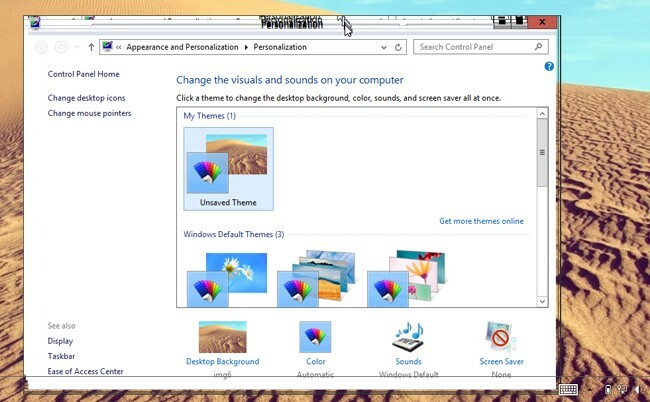
Εναλλακτικά, μπορείτε να εξοικονομήσετε προβλήματα και να χρησιμοποιήσετε Aero8Tuner για να επιτύχετε παρόμοιο αποτέλεσμα χρησιμοποιώντας τη λειτουργία "Force High Contrast Mode". Μπορείτε επίσης να αλλάξετε το χρώμα του περιγράμματος παραθύρου.
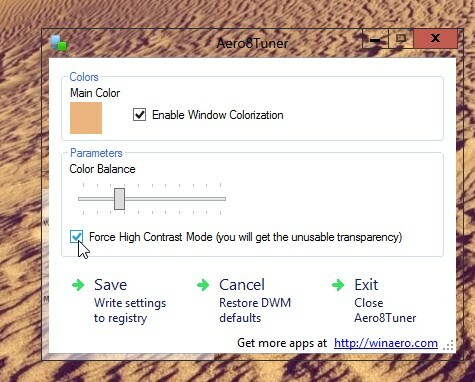
Στα Windows 7, το πάτημα του Win + Tab έκανε όλα τα ανοιχτά παράθυρα να μεταβούν σε τρισδιάστατη λειτουργία και μετά θα μπορούσατε μετακινηθείτε χρησιμοποιώντας τον τροχό του ποντικιού (ή πατήστε την καρτέλα ενώ κρατάτε το Winkey) για να κάνετε κύλιση μεταξύ του ανοιχτού παράθυρα. Αν και δεν ήταν πραγματικά χρήσιμο, αλλά σίγουρα φαινόταν δροσερό. Υπάρχει μια εναλλακτική λύση που μπορείτε να χρησιμοποιήσετε στα Windows 8, ονομάζεται Εναλλαγή. Οι επιλογές είναι αρκετά εύκολες και μπορείτε απλά να ορίσετε τη μέθοδο ενεργοποίησης σε Win + Tab. Πολύ απλό!
Ενημέρωση 1: Για Διαφάνεια παραθύρου χωρίς προβλήματα, δείτε τον οδηγό μας για το WinaeroGlass.
Ενημέρωση 2: Δείτε το "Aero Glass for Win8", ένα απλό εργαλείο που μπορεί να προσθέσει πραγματικό εφέ γυαλιού Aero με θολή διαφάνεια των περιγραμμάτων παραθύρων στα Windows 8.
Έτσι μπορείτε να αποκτήσετε μια εμπειρία με Windows 7 στα Windows 8. Υπάρχουν σίγουρα πολύ περισσότερες επιλογές προσαρμογής όπως προσθέτοντας ένα κουμπί έναρξης στα Windows 8. Τι άλλο θα θέλατε να έχετε στην ολοκαίνουργια εγκατάσταση των Windows 8; Ενημερώστε μας στα σχόλια!
Έρευνα
Πρόσφατες δημοσιεύσεις
SubtitleDownloader Αυτόματη λήψη υποτίτλων με βάση τα ονόματα αρχείων βίντεο
SubtitleDownloader, όπως υποδηλώνει το όνομα, είναι μια εύχρηστη εφ...
Αλλαγή μεγέθους & Snap App Windows σε 9 περιοχές ανά οθόνη
Αν και η δυνατότητα Windows 7 Aero Snap επιτρέπει στους χρήστες να ...
Ποντίκι χωρίς σύνορα Έλεγχος Upto 4 υπολογιστών με ένα πληκτρολόγιο και ποντίκι
Ποντίκι χωρίς σύνορα είναι μια εφαρμογή που αναπτύχθηκε από το Micr...



